Ghid pentru iPhone Jailbreaking pe Windows/Mac/iPhone
Știți că încă mai merită să faceți jailbreakul unui iPhone? În trecut, iOS oferea foarte puține aplicații și servicii, așa că ai putea face jailbreak un iPhone pentru a debloca mai multe aplicații și funcții. iPhone-ul de astăzi are un număr mare de aplicații și caracteristici standard sau speciale, dar puteți încă să vă implicați în jailbreak-ul iPhone pentru a obține ceva magnific.

- Partea 1: Ce face Jailbreaking-ul unui iPhone?
- Partea 2: Cum să faci jailbreak unui iPhone pe Windows cu checkn1x
- Partea 3: Cum să faci jailbreak unui iPhone pe Mac cu checkra1n
- Partea 4: Descoperiți - Jailbreak un iPhone fără computer
- Partea 5: Întrebări frecvente despre jailbreak-ul iPhone
- Partea 6: Cum poți să faci jailbreak un iPhone fără un cod de acces?
Partea 1: Ce face Jailbreaking-ul unui iPhone?
Merită atunci când jailbreaking-ul unui iPhone aduce beneficii speciale. Cu toate acestea, ar trebui să observați și dezavantajele. Vă rugăm să verificați ce poate face un iPhone cu jailbreak pe care nici măcar iPhone-ul de astăzi nu le poate oferi.
Eliminați oferta de operator iPhone
O ofertă de operator înseamnă că puteți utiliza iPhone-ul numai cu un anumit SIM de la un anumit operator, sau iPhone-ul va fi blocat. Este o înțelegere între Apple și operator. Cum puteți elimina acest plan de transportator? Jailbreaking-ul iPhone este o modalitate fezabilă.
Instalați aplicații gratuit
Unele aplicații sunt plătite numai pe iOS. Cu un iPhone jailbreak, puteți instala aceste aplicații gratuit într-o versiune legitimă.
Personalizare grozavă
Deși iPhone-ul de astăzi are mai multă personalizare în comparație cu ceea ce era, încă nu este comparabil cu un iPhone jailbreak. De exemplu, puteți folosi foldere, instala teme, personaliza comenzile dispozitivului etc., după jailbreak-ul unui iPhone.
Partea 2: Cum să faci jailbreak unui iPhone pe Windows cu checkn1x
Dacă doriți să faceți jailbreak un iPhone pe Windows, ar trebui să fie promise 3 precondiții pe computer - un fișier imagine ISO, un program și o unitate USB goală.
1. checkn1x.iso
2. Rufus.exe
3. O unitate USB goală cu o capacitate mai mare de 2 GB
Pasul 1Copiați fișierul check1x pe unitatea USBDescărcați fișierul ISO checkn1x și Rufus de pe Internet. Conectați unitatea USB. Instalează Rufus și lansează-l. În interfața principală, faceți clic pe Selectați butonul pentru a adăuga fișierul ISO checkn1x, apoi faceți clic pe start buton.
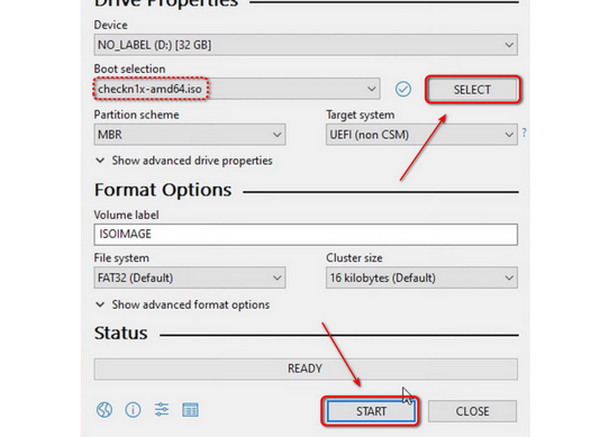 Pasul 2Schimbați secvența de pornire a computerului
Pasul 2Schimbați secvența de pornire a computerului Când fișierul checkn1x este scris, ar trebui să reporniți computerul și să repetați apăsarea F12 sau alte taste (în funcție de marca sau placa de bază a computerului) pentru a intra în interfața BIOS. Schimbați prioritatea de pornire pe unitatea USB și reporniți computerul.
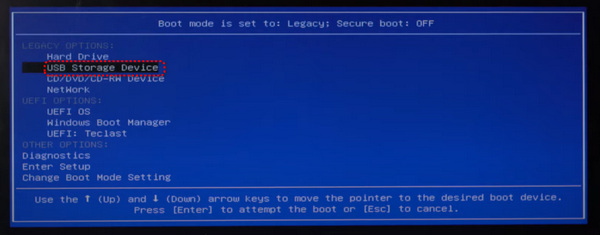 Pasul 3Conectați-vă iPhone-ul și Jailbreak
Pasul 3Conectați-vă iPhone-ul și Jailbreak Este timpul să-ți faci jailbreak iPhone-ul. Conectați-vă iPhone-ul la computer și utilizați tastele de direcție pentru a localiza start. apasă pe introduce cheie pentru a merge mai departe.
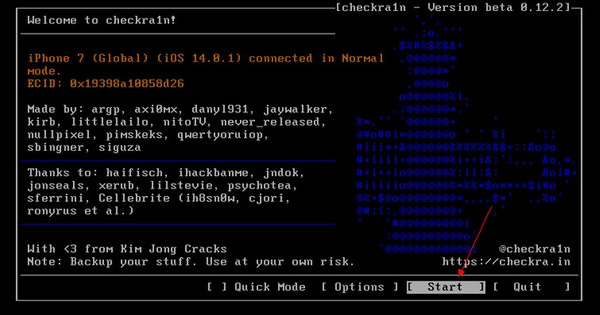
Urmați instrucțiunile de pe computer pentru a pune iPhone-ul în modul de recuperare DFU. Apoi, va începe jailbreak-ul iPhone-ului. iPhone-ul tău va rula multe comenzi, iar computerul va arăta procesul. Ceea ce ar trebui să faci este doar să aștepți.
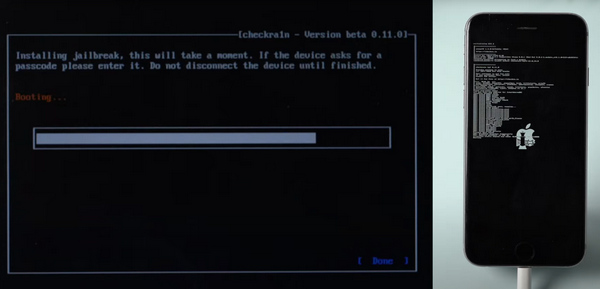 Pasul 4Verificați-vă iPhone-ul
Pasul 4Verificați-vă iPhone-ul Odată ce progresul se termină, vă puteți debloca iPhone-ul. iPhone-ul tău nu se va schimba în interfața sa, cu excepția faptului că aplicația checkra1n este instalată. De asemenea, înseamnă că iPhone-ul tău este jailbreak cu succes.
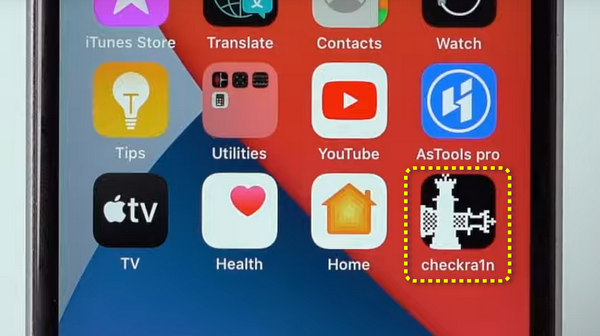
Partea 3: Cum să faci jailbreak unui iPhone pe Mac cu checkra1n
MacBook-ul tău te poate ajuta să faci jailbreak unui iPhone și este foarte ușor să faci asta. Cu toate acestea, înainte de asta, trebuie să vă asigurați două lucruri:
1. programul checkra1n
2. Un cablu USB pentru a vă conecta iPhone-ul
Pasul 1Instalați checkra1nAccesați site-ul web oficial al checkra1n și selectați versiunea care se potrivește dispozitivelor dvs. Mac și iOS. Un MacBook necesită doar acest software fără fișiere suplimentare pentru a-ți face jailbreak iPhone-ul. Derulați în jos pentru a face clic pe Descărcați pentru macOS butonul pentru a-l descărca.
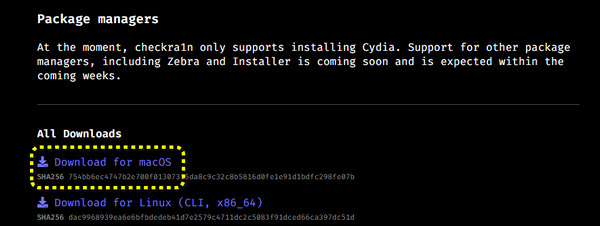
Trebuie să îl instalați manual. Deschideți fișierul dmg și trageți-l de la stânga la dreapta în panou pentru a-l instala.
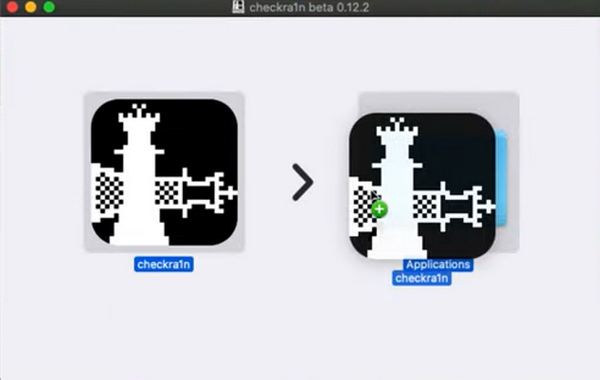
Când este instalat, ar trebui să deschideți Finder și să găsiți checkra1n în fișierul Aplicație panou. Faceți clic dreapta pe el și faceți clic pe Deschis buton.
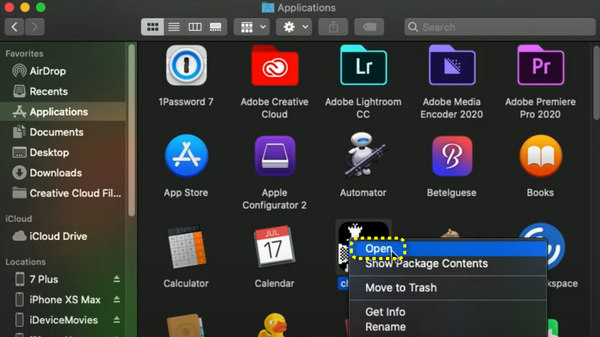 Pasul 2Porniți iPhone Jailbreaking pe Mac
Pasul 2Porniți iPhone Jailbreaking pe Mac Conectați-vă iPhone-ul la MacBook. Apoi, ar trebui să faceți clic pe start butonul din partea dreaptă jos a panoului pentru a începe jailbreak-ul iPhone-ului.
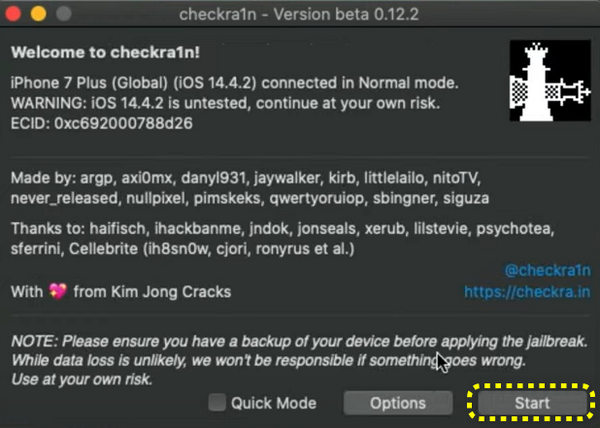
Acceptați toți pașii pentru a continua. Apoi, vă va arăta cum să vă puneți iPhone-ul în modul DFU. Acesta este un pas crucial pentru jailbreak-ul iPhone. Apasă pe start butonul și urmați ghidul.
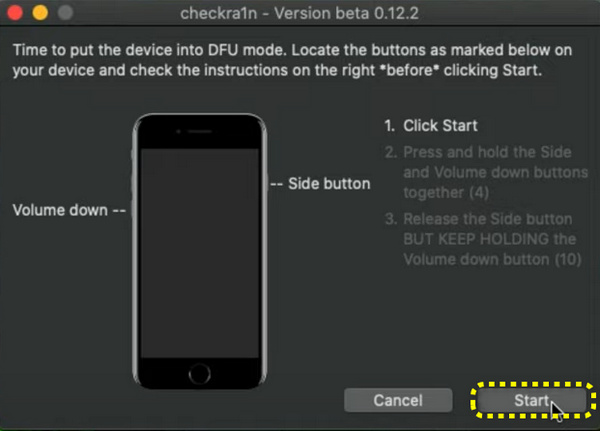
iPhone-ul tău va rula multe solicitări, ceea ce înseamnă că este în curs. MacBook-ul dvs. arată, de asemenea, progresul jailbreak-ului iPhone.
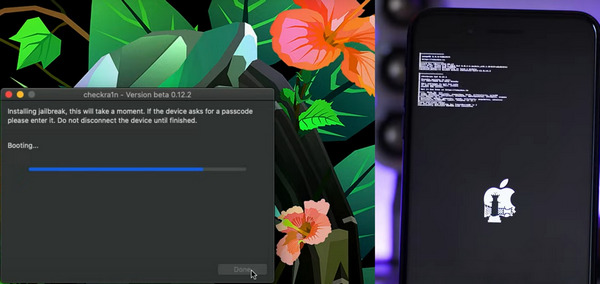 Pasul 3Verificați-vă iPhone-ul
Pasul 3Verificați-vă iPhone-ul iPhone-ul dvs. va fi repornit. Deblocați-l și verificați dacă există o aplicație checkra1n. Dacă da, ați reușit să vă faceți jailbreak iPhone-ul pe Mac.
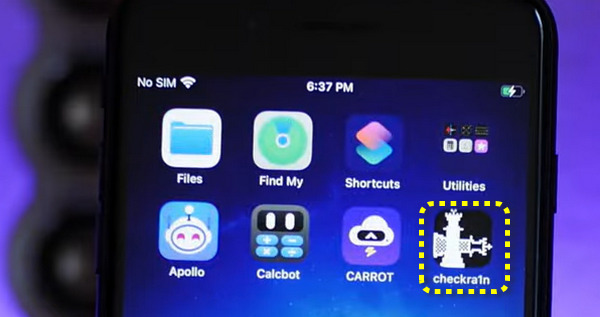
Partea 4: Descoperiți - Jailbreak un iPhone fără computer
Unc0ver este un site web care poate face jailbreak un iPhone în versiunile iOS 18. Trebuie doar să deschideți site-ul web pe iPhone și să atingeți butonul Jailbreak butonul și îți va face jailbreak iPhone-ul. Cu toate acestea, această metodă are o rată de succes mai mică. Pentru a promite eficiență, puteți apela și la jailbreak-ul iPhone pe Windows/Mac.
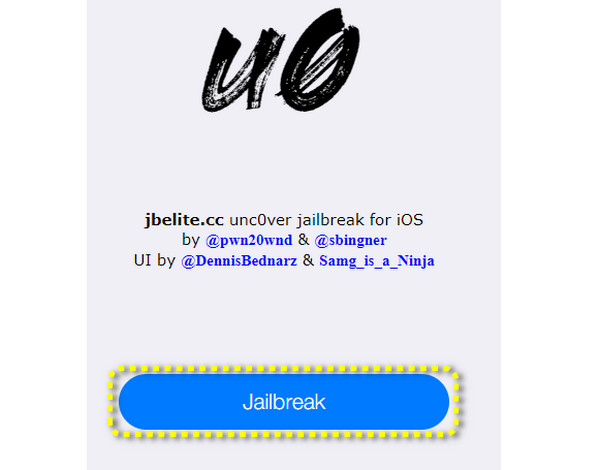
Partea 5: Întrebări frecvente despre jailbreak-ul iPhone
Pot să-mi folosesc în continuare iPhone-ul după jailbreak dacă uit parola?
Nu, nu poți. Ar fi bine să nu-ți faci jailbreak iPhone-ul când ești uitați parola iPhone-ului dvs. Din fericire, iPassGo vă poate ajuta să deblocați un iPhone fără parolă.
Jailbreak-ul unui iPhone este ilegal?
Este legal să-ți faci jailbreak iPhone-ul. Cu toate acestea, nu este o idee bună să faceți acest lucru dacă nu aveți nevoi specifice urgente, pentru un iPhone jailbreakat nu va primi asistență de la Apple, iar erorile vă pot afecta iPhone-ul.
Jailbreaking-ul unui iPhone va elimina parolele salvate?
În general, nu va face asta. Cu toate acestea, nu puteți evita erorile atunci când faceți jailbreak un iPhone, așa că ar fi mai bine gestionați parolele de pe iPhone și faceți-le backup în avans.
Partea 6: Cum poți să faci jailbreak un iPhone fără un cod de acces?
S-ar putea să vă întrebați dacă iPhone jailbreaking elimină parola ecranului. Sună destul de bine să faci jailbreak unui iPhone în timp ce ștergi parola uitată. Cu toate acestea, răspunsul este nu. Jailbreak-ul poate încălca unele restricții iOS, dar nu poate aborda securitatea codului de acces, ceea ce înseamnă că nu există nicio legătură între jailbreak-ul iPhone și parole.
Cu toate acestea, există o cale de ieșire - puteți elimina parola înainte de a face jailbreak-ul unui iPhone și iPassGo se poate descurca cu ușurință, deoarece poate elimina toate restricțiile privind parolele, fie că este vorba de parole de ecran, Face ID sau Touch ID.

Peste 4.000.000 de descărcări
Conectați-vă iPhone-ul prin USB și eliminați parola printr-un singur clic.
Ștergeți restricțiile privind parola în timp ce vă resetați iPhone-ul într-o stare nouă.
Oferiți pachetul de firmware al fiecărei versiuni iOS pentru deblocarea iPhone.
De asemenea, puteți elimina ID-ul Apple în câteva secunde înainte de jailbreak.
 Pasul 2Programul vă recunoaște iPhone-ul; vă rugăm să verificați și să faceți clic pe start butonul pentru a descărca pachetul de firmware al versiunii iOS. Când este finalizat, iPhone-ul tău va fi deblocat fără parolă și poți să-ți faci jailbreak iPhone-ul fără restricții de parolă.
Pasul 2Programul vă recunoaște iPhone-ul; vă rugăm să verificați și să faceți clic pe start butonul pentru a descărca pachetul de firmware al versiunii iOS. Când este finalizat, iPhone-ul tău va fi deblocat fără parolă și poți să-ți faci jailbreak iPhone-ul fără restricții de parolă. 
sfaturi
Mai jos sunt dispozitivele și sistemul de operare care sunt acceptate de iPassGo pentru jailbreak:
OS: arm64 iOS 15.0-16.5
Dispozitive
| iPhone | iPad | iPod Touch |
|---|---|---|
| iPhone 6s iPhone 6s Plus iPhone SE (2016) iPhone 7 iPhone 7 Plus iPhone 8 iPhone 8 Plus iPhone X | iPad mini 4 iPad Air 2 iPad (5/6/7 generație) iPad Pro (9,7 inchi) iPad Pro (10,5 inchi) iPad Pro (12,9 inchi) (prima/a doua generație) | iPod Touch (a șaptea generație) |
Concluzie
Ce ai învățat Jailbreaking iPhone pot face și cum să faci asta pe Windows, Mac și pur și simplu pe iPhone. Este încă semnificativ să faci jailbreak unui iPhone, deoarece personalizarea infinită este infinită necesară atâta timp cât vrei să obții funcții grozave sau să-ți realizezi imaginația pe iPhone. Cu toate acestea, nu trebuie să uitați că iPhone jailbreaking înseamnă refuzarea oricărui suport software și hardware Apple, așa că ar fi bine să nu faceți asta dacă aveți un singur iPhone. Suntem bucuroși să oferim în continuare asistență tehnologică și sperăm că vă puteți descurca mai bine în viața și munca voastră.



